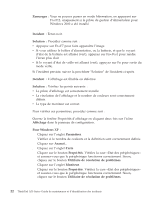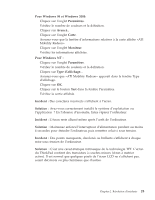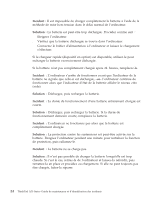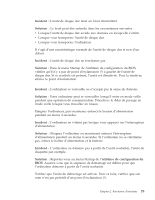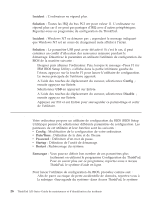Lenovo ThinkPad A31p French - A30 Series Service and Troubleshooting Guide - Page 36
Incidents liés à l'écran de l'ordinateur
 |
View all Lenovo ThinkPad A31p manuals
Add to My Manuals
Save this manual to your list of manuals |
Page 36 highlights
Résolution d'incidents Remarque : Vous ne pouvez passer en mode hibernation, en appuyant sur Fn+F12, uniquement si le pilote de gestion d'alimentation pour Windows 2000 a été installé. Incidents liés à l'écran de l'ordinateur Incident : Ecran noir. Solution : Procédez comme suit : v Appuyez sur Fn+F7 pour faire apparaître l'image. v Si vous utilisez le boîtier d'alimentation, ou la batterie, et que le voyant d'état de la batterie est allumé (vert), appuyez sur Fn+Pos1 pour rendre l'écran plus clair. v Si le voyant d'état de veille est allumé (vert), appuyez sur Fn pour sortir du mode veille. Si l'incident persiste, suivez la procédure ″Solution″ de l'incident ci-après. Incident : L'affichage est illisible ou déformé. Solution : Vérifiez les points suivants : v Le pilote d'affichage est correctement installé. v La résolution de l'affichage et le nombre de couleurs sont correctement définis. v Le type de moniteur est correct. Pour vérifier ces paramètres, procédez comme suit : Ouvrez la fenêtre Propriétés d'affichage en cliquant deux fois sur l'icône Affichage dans le panneau de configuration. Pour Windows XP : 1. Cliquez sur l'onglet Paramètres. 2. Vérifiez si le nombre de couleurs et la définition sont correctement définis. 3. Cliquez sur Avancé... 4. Cliquez sur l'onglet Carte. 5. Cliquez sur le bouton Propriétés. Vérifiez la case «Etat des périphériques» et assurez-vous que le périphérique fonctionne correctement. Sinon, cliquez sur le bouton Utilitaire de résolution de problèmes. 6. Cliquez sur l'onglet Moniteur. 7. Cliquez sur le bouton Propriétés. Vérifiez la case «Etat des périphériques» et assurez-vous que le périphérique fonctionne correctement. Sinon, cliquez sur le bouton Utilitaire de résolution de problèmes. 22 ThinkPad A30 Series Guide de maintenance et d'identification des incidents